Comment récupérer laccès au disque dur, corriger lerreur dimpossibilité douvrir le disque dur

Dans cet article, nous vous expliquerons comment récupérer l'accès à votre disque dur en cas de panne. Suivez-nous !
iOS 18 ajoute des émojis de réponse aux messages parmi lesquels vous pouvez choisir en plus des émojis existants. Cela rend le choix des emojis pour répondre aux messages beaucoup plus riche et plus intéressant. Voici comment ajouter des réponses emoji aux messages sur iOS 18.
Comment ajouter des emojis pour répondre aux messages sur iOS 18
Étape 1 :
Ouvrez le message que vous avez reçu, puis appuyez longuement sur ce message . Ensuite, vous verrez des options d'emoji à envoyer et une icône d'emoji à bulle ci-dessous à ajouter.
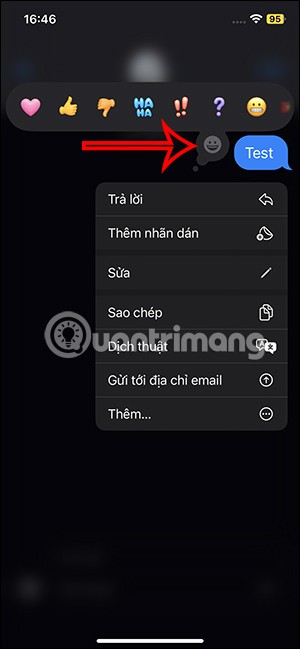
Étape 2 :
Maintenant, ci-dessous, l'interface affiche d'autres options d'emoji que les utilisateurs peuvent envoyer à l'autre personne. Si vous souhaitez utiliser un emoji pour répondre à un message, appuyez sur cet emoji.
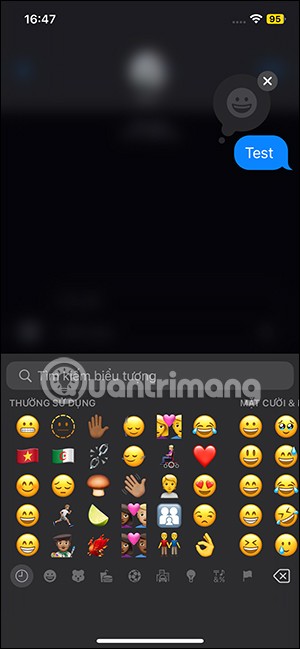

Étape 3 :
Après avoir appuyé sur l'emoji pour répondre au message que vous avez choisi, l'emoji émotionnel apparaîtra directement sur le message . Les utilisateurs peuvent complètement changer l'emoji pour répondre aux messages en maintenant enfoncé l' emoji existant, puis en appuyant à nouveau sur le nouvel emoji pour le modifier.
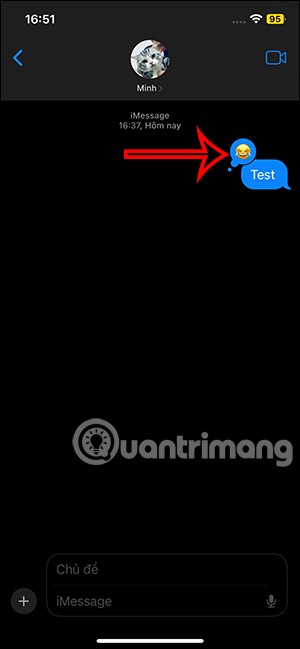
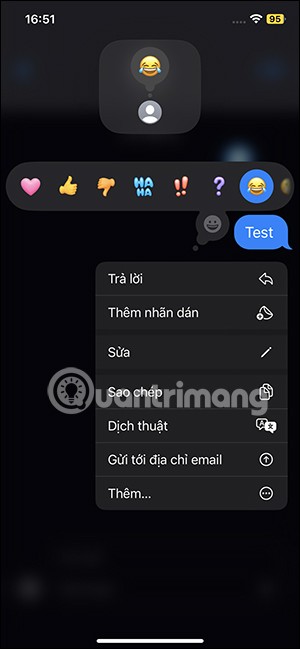
Étape 4 :
Pour supprimer un emoji de réponse à un message , appuyez longuement sur le message , puis appuyez à nouveau sur l'emoji pour le supprimer. Les emojis de réponse aux messages seront toujours affichés dans la barre d'options afin que nous puissions facilement les supprimer.
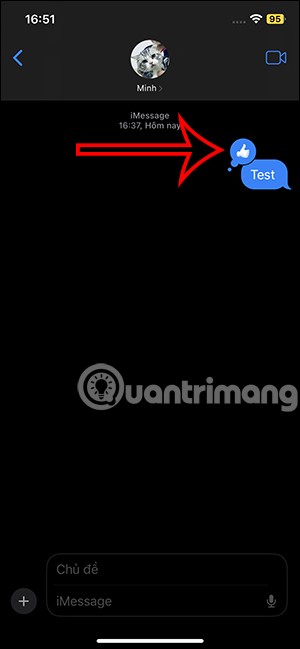
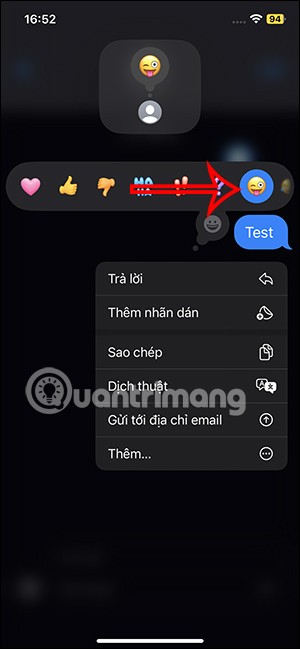
Dans cet article, nous vous expliquerons comment récupérer l'accès à votre disque dur en cas de panne. Suivez-nous !
À première vue, les AirPods ressemblent à n'importe quel autre écouteur sans fil. Mais tout a changé avec la découverte de quelques fonctionnalités peu connues.
Apple a présenté iOS 26 – une mise à jour majeure avec un tout nouveau design en verre dépoli, des expériences plus intelligentes et des améliorations des applications familières.
Craving for snacks but afraid of gaining weight? Dont worry, lets explore together many types of weight loss snacks that are high in fiber, low in calories without making you try to starve yourself.
Rest and recovery are not the same thing. Do you really need rest days when you schedule a workout? Lets find out!
Les étudiants ont besoin d'un ordinateur portable spécifique pour leurs études. Il doit être non seulement suffisamment puissant pour être performant dans la filière choisie, mais aussi suffisamment compact et léger pour être transporté toute la journée.
L'ajout d'une imprimante à Windows 10 est simple, bien que le processus pour les appareils filaires soit différent de celui pour les appareils sans fil.
Comme vous le savez, la RAM est un composant matériel essentiel d'un ordinateur. Elle sert de mémoire pour le traitement des données et détermine la vitesse d'un ordinateur portable ou de bureau. Dans l'article ci-dessous, WebTech360 vous présente quelques méthodes pour détecter les erreurs de RAM à l'aide d'un logiciel sous Windows.
Refrigerators are familiar appliances in families. Refrigerators usually have 2 compartments, the cool compartment is spacious and has a light that automatically turns on every time the user opens it, while the freezer compartment is narrow and has no light.
Wi-Fi networks are affected by many factors beyond routers, bandwidth, and interference, but there are some smart ways to boost your network.
Si vous souhaitez revenir à la version stable d'iOS 16 sur votre téléphone, voici le guide de base pour désinstaller iOS 17 et rétrograder d'iOS 17 à 16.
Le yaourt est un aliment merveilleux. Est-il bon de manger du yaourt tous les jours ? Si vous mangez du yaourt tous les jours, comment votre corps va-t-il changer ? Découvrons-le ensemble !
Cet article présente les types de riz les plus nutritifs et comment maximiser les bienfaits pour la santé du riz que vous choisissez.
Établir un horaire de sommeil et une routine de coucher, changer votre réveil et ajuster votre alimentation sont quelques-unes des mesures qui peuvent vous aider à mieux dormir et à vous réveiller à l’heure le matin.
Get Bathroom Tower Defense Roblox game codes and redeem them for exciting rewards. They will help you upgrade or unlock towers with higher damage.













